电脑注册表有问题怎么修复,电脑系统注册表不完整
1.DVD驱动器由于其配置信息(注册表中的)不完整或已损坏,Windows 无法启动这个硬件设备,怎么办?
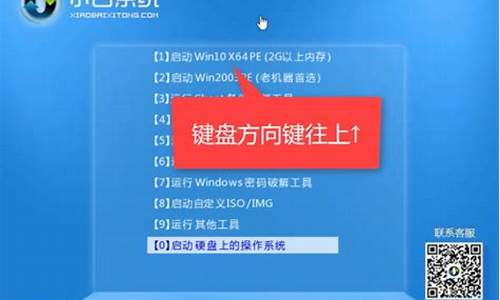
建议你换一个USB接口尝试一下。或者在启动后无法使用的时候,拔除然后在接上看看
就是开机时按del键进入BIOS设置。如果系统不识别你的usb键盘的话,你在开机的时候把usb键盘拔掉,当系统启动完后在把你的usb键盘插上,此时应该可以用了,接着你再让系统重新启动,这次系统重新启动的时候不要拔下你的usb键盘,当系统启动时应该可以识别你的usb键盘了。
USB控制器故障的解决方案
针对不同的USB控制器,提出相应的解决方案:
1.Intel芯片组
可能出现的故障:采用Intel 82371AB、EB、MB、SB和AB/EB系列南桥芯片,Windows有可能出现无法识别连接到系统的设备,或当系统出现屏幕保护、挂起、睡眠状态时,设备和计算机可能停止通讯等故障;采用Intel 82801AA、BA和BAM南桥芯片,可能会出现间歇通讯或连接问题。
解决之道:Intel改进了82371AB/EB南桥芯片,如果你的主板采用此南桥芯片,一般不会出现问题。如果采用Intel 82371AB、EB、MB或SB系列南桥芯片,建议将驱动程序改为更Intel 82371AB/EB驱动程序;采用Intel 82801AA、BA和BAM南桥芯片,建议将驱动程序更改为Intel 82801AB驱动程序。操作步骤如下(以Windows XP为例,Windows 9x/Me/2000与之相类似):
依次点击“开始→设置→控制面板→系统→硬件→设备管理器→通用串行总线控制器”,双击“***Universal Host Controller”条目。
出现“***Universal Host Controller属性”窗口,点击“驱动程序”选项卡,点击“更新驱动程序”按钮。
选择“从列表或指定位置安装(高级)”,点击“下一步”按钮。
选择“不要搜索。我要自己选择要安装的驱动程序”,点击“下一步”按钮。
取消“显示兼容硬件”前的勾选,并从制造商列表中选择“Intel”,选择“82371AB/EB”。如果不可用,则从型号信息中选择“82371AB USB Host Controller”,点击“下一步”继续。
根据向导,按说明完成新驱动程序的安装,当新驱动程序已加载后点击“完成”。
2.VIA芯片组
可能出现的故障:如果你的主板采用VIA VT83C572/VT82C586或VIA VT6202通用主机控制器,可能会发生USB通讯问题,比如:当连接某些USB设备时,计算机停止响应或挂起;出现一个“Stop:0x0000000A-IRQL_NOT_LESS_ OR_EQUAL”错误消息;驱动程序安装(即插即用)可能无法正确进行等问题。Windows 2000不支持REV_05以后的VIA的USB控制器。微软已经确认Windows 2000和VIA VT83C572芯片组不兼容,同样的错误可能发生在Intel 82371AB/EB芯片组上。
解决之道1:
从VIA网站上下载最新版的VIA Hyperion 4in1驱动程序(下载地址:downloads.viaarena.com/drivers/4in1/VIA_Hyperion%204IN1_V451v.zip),并进行安装。
从VIA网站上下载最新版的VIA USB过滤器补丁程序(USB 1.1下载地址:downloads.viaarena.com/drivers/others/usbf_110.zip;USB 2.0下载地址:)。
解决之道2:微软已经指出当计算机的AMD处理器快于350MHz或安装了VIA的USB控制器后,Windows 98第二版存在问题。USB控制器驱动程序(UHCD.SYS)计时错误,阻止USB设备在特定条件下进行仿真。你可以从微软站点下载UHCD.SYS的升级。完成下列步骤确定是否需要升级UHCD.SYS:
依次点击“开始→查找→搜索所有文件或文件夹”,在“文件名”中键入“UHCD.SYS”,点击“搜索”。
完成搜索后,右键点击找到的文件,然后点击“属性”,点击“版本”选项卡,并选中版本号。如果版本号不是4.10.2223或更高,则从微软网站下载升级部分(下载地址:)。
解决之道3:某些VIA芯片组的BIOS设置中提供一项“Chip Performance Speed(或System Performance)”,此项目应设置为“Normal”,而不是“Strong”、“Turbo”、“Optimal”或“Fast”。
3.ALi芯片组
可能出现的故障:当断开其中一个USB设备的连接时,会引起其他USB设备也停用。这个问题在频率较高的AMD Athlon处理器平台上更容易发生。在完成下列解决方案步骤后,测试设备看其是否工作,再进行下一个解决方案。
解决之道1:检查BIOS设置,相关设置参考如下(某些项目可能不存在,这要取决于BIOS版本的某些设置):项目正确设置值
即插即用操作系统启用:Pentium/Pro处理器
禁用:Pentium II/III/4处理器
已分配IRQAuto或OS
USB或USB键盘启用
BIOS控制电源支持禁用
ACPI禁用
解决之道2:如果你使用Windows 98第二版,请从微软网址下载并安装升级的Openhci.sys文件(下载地址:download.microsoft.com/download/win98SE/Update/6101/W98/EN-US/253697USA8.EXE)。
解决之道3:建议将USB Host Controller的驱动程序更改为标准OHCI USB Host Controller驱动程序。操作步骤同前面“Intel芯片组”所述,只不过将Step5中的型号信息改为“Standard Universal PCI to USB Host Controller (Microsoft)”。
4.AMD芯片组
可能出现的故障:当你使用AMD的OHCI USB控制器时,会出现Windows不识别USB鼠标或键盘的间歇操作的问题。
解决之道2:请从微软网址下载并安装升级的Openhci.sys文件(下载地址:)。
5.SiS芯片组
可能出现的故障:同前面“Intel芯片组”所述相类似。
解决之道1:检查BIOS设置,相关设置参考如下(某些项目可能不存在,这要取决于BIOS版本的某些设置):项目正确设置值
即插即用操作系统启用:Pentium/Pro处理器
禁用:Pentium II/III/4处理器
已分配IRQAuto或OS
USB或USB键盘启用
BIOS控制的电源管理支持禁用
BIOS对DMA的支持禁用
写Prefetch禁用
ACPI禁用
Enhance Chip Performance启用
解决之道2:如果你使用Windows 98第二版,请从微软网址下载并安装升级的Openhci.sys文件(下载地址:)。
解决之道3:禁用USB错误检测。
依次点击“开始→设置→控制面板→系统→硬件→设备管理器→通用串行总线控制器”,双击“***Universal Host Controller”条目。
出现“***Universal Host Controller属性”窗口,点击“高级”选项卡,勾选“停用USB错误检测”(见图2),再点击“确定”按钮。
重启电脑,检查是否已解决问题。
解决之道4:建议将USB Host Controller的驱动程序更改为标准OHCI USB Host Controller驱动程序。操作步骤同前面“Intel芯片组”所述,只不过将Step5中的型号信息改为“Standard Universal PCI to USB Host Controller (Microsoft)”。
如果计算机和设备之间的通讯重复失败,则从计算机上拔下USB电缆,然后重新连接电缆。如果此操作不能恢复通讯,则重新启动计算机。
小提示
如果以上这些方法还是不能解决问题,可以试着升级主板BIOS,看问题是否能解决。或者直接花几十元购买一个外部加电的有源USB集线器(见图3),通过有源USB集线器连接USB设备。
三、不要忽视电源问题
某些USB控制器可能导致出现与电源相关的一些问题。USB设备包含从计算机通过USB电缆驱动USB通讯的电源。计算机在100mA的低电力级别下可以检测到设备,但是需要500mA才能维持诸如移动硬盘等大功率USB设备的高速通讯。
可能出现的故障:无法检测到即插即用的USB设备;USB设备频繁断开;只有断开其他USB设备时,此USB设备才能工作等问题。通常,如果不是由USB控制器或电缆导致的即插即用或通讯问题,就可能是由电源问题所导致。
解决之道1:如果你用的是移动硬盘等高耗电的USB设备,由于每个USB端口最大只能提供500mA的电流,所以请务必把移动硬盘直接接到主板或PCI-USB接口卡的USB端口上,并使用厂家随移动硬盘附送的USB电缆。因为厂家搭配的USB电缆通常较粗、较短,工作时电流损耗较少,使用其他USB电缆或把移动硬盘接在经过延长的USB接口上将有可能导致硬盘供电不足而不能工作。
解决之道2:建议不要通过USB设备内置的USB集线器连接其他USB设备,因为此类USB键盘不能提供足够电流驱动最大功率的USB设备(如:移动硬盘、打印机、扫描仪、多功能一体机)。这些键盘有两个集成的USB端口,只支持约100mA的电流
DVD驱动器由于其配置信息(注册表中的)不完整或已损坏,Windows 无法启动这个硬件设备,怎么办?
请参考:
Code 19(代码 19)
Your registry may be bad.(Code 19)
To check your registry, click Check Registry.If the registry is bad, Windows will restart your system and go back to a previous registry that is good.
“解决方案”按钮:检查注册表
此代码表示注册表返回未知的结果。
要解决此问题,请按照推荐的解决方案操作,它要运行 Scanreg.exe。如果这样做不能解决此问题,请在命令提示符处键入“scanreg /restore”(不包括双引号)。最后,从“设备管理器”中删除该设备,然后使用“控制面板”中的“添加新硬件”工具重新检测该设备
Windows无法启动这个硬件设备是因为DVD驱动器注册表的数值数据没有设置正确。需按以下步骤进行操作:
1,首先打开“开始”菜单栏,然后选择“打开运行”。
2,然后单击输入并键入“ regedit”,然后按Enter确认。
3,打开注册表编辑器,然后展开到HKEY_LOCAL_MACHINE \ SYSTEM \ CurrentControlSet \ Control \ Class \。
4,在下面展开“ {4D36E965-E325-11CE-BFC1-08002BE10318}”;
5,在右视图中找到UpperFilters和LowerFilters,然后右键单击“修改”;
6,删除“数值数据(V)”,然后单击“确定”。
7,UpperFilters相同,如图所示,删除“数值数据(V)”,单击“确定”;
8,然后,重新启动计算机;
9,重新启动后,再次检查设备管理器。 DVD驱动器的**感叹号消失了,并显示消息“此设备运行正常”。
声明:本站所有文章资源内容,如无特殊说明或标注,均为采集网络资源。如若本站内容侵犯了原著者的合法权益,可联系本站删除。












